- Нажалост, не можете деинсталирати засивеле апликације у оперативном систему Виндовс 10 помоћу уобичајених процедура.
- Мицрософт је за то створио специјалну алатку за решавање проблема, па бисте је прво требали преузети и користити.
- Још једна добра идеја је да уђете у безбедни режим и покушате да уклоните апликацију након тога.
- Експертско решење је уклањање апликације помоћу ПоверСхелл-а и наредби у наставку.
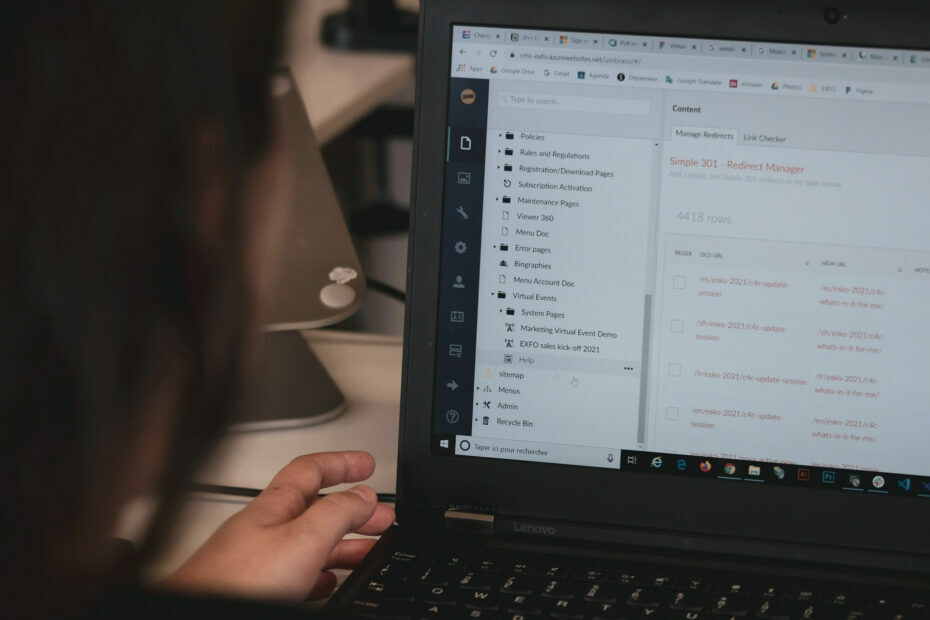
Овај софтвер ће поправити уобичајене рачунарске грешке, заштитити вас од губитка датотека, малвера, квара хардвера и оптимизирати ваш рачунар за максималне перформансе. Решите проблеме са рачунаром и уклоните вирусе сада у 3 једноставна корака:
- Преузмите алатку за поправак рачунара Ресторо који долази са патентираним технологијама (патент доступан овде).
- Кликните Покрените скенирање да бисте пронашли проблеме са Виндовсом који би могли да узрокују проблеме са рачунаром.
- Кликните Поправи све да бисте решили проблеме који утичу на сигурност и перформансе рачунара
- Ресторо је преузео 0 читаоци овог месеца.
На рачунару имамо све врсте апликација, али понекад неке апликације могу да постану сиве и не могу да их уклоне. Ово може представљати проблем, па ћемо вам данас показати како да деинсталирате сиве апликације на рачунару са Виндовс 10.
Засивеле апликације су донекле честе, а неке су уграђене у Виндовс, па је то разлог зашто су сиве.
Понекад се апликације које инсталирате могу оштетити и то ће вас спречити да их уклоните. Говорећи о засивелим апликацијама, ево неколико проблема о којима су корисници извештавали.
Није могуће деинсталирати програм Виндовс 10 - До овог проблема може доћи из различитих разлога, а ако га наиђете, обавезно преузмите Мицрософтово средство за решавање проблема и покрените га. Након употребе алата за решавање проблема, проблем ће бити решен.
Деинсталирајте Амазон Ассистант Виндовс 10 сиве боје - Многи корисници су пријавили проблеме са Амазон Ассистант-ом на свом рачунару, а ми смо то већ покрили како да деинсталирате Амазон Ассистант у једном од наших претходних чланака, зато обавезно погледајте детаљна упутства.
Деинсталација ВМВаре плаиера је сива - До овог проблема може доћи са готово било којом апликацијом и ако га наиђете, покушајте да избришете софтвер из безбедног режима.
Деинсталирајте засивеле апликације ВМваре, ВиртуалБок, Висуал Студио 2015, МцАфее - Овај проблем може да утиче на скоро сваку апликацију, али требало би да будете у могућности да га поправите помоћу софтвера за деинсталацију.
Апликације засивеле неће се избрисати - Понекад можете наићи на одређене сиве апликације које не можете да избришете. Међутим, можда ћете моћи да решите тај проблем помоћу ПоверСхелл-а.
Како могу да деинсталирам сиве апликације на рачунару?
- Користите софтвер за деинсталацију
- Користите Мицрософтову алатку за решавање проблема
- Уђите у безбедни режим и покушајте да уклоните апликацију
- Користите ПоверСхелл
- Користите ЦЦлеанер
1. Користите софтвер за деинсталацију

Други начин за деинсталацију засивелих апликација је коришћење софтвера за деинсталацију. У случају да нисте упознати, софтвер за деинсталацију је посебна апликација која може да деинсталира било коју апликацију са рачунара, заједно са свим датотекама и уносима регистра.
Коришћењем програма за деинсталацију обезбедићете да је апликација коју покушавате да уклоните са рачунара потпуно уклоњена.
Неке апликације за деинсталацију могу такође насилно уклонити апликације са рачунара, тако да могу бити корисне код оних које је тешко уклонити.
На тржишту постоји много сјајних апликација за деинсталацију, али ако тражите једноставан и поуздан програм за деинсталацију, предлажемо да покушате Рево Унинсталлер.
Имајте на уму да је софтвер за деинсталацију дизајниран за уклањање Вин32 апликација, али ако желите да га уклоните Универзалне апликације или апликације које долазе са оперативним системом Виндовс 10, мораћете да користите неку од наших претходних методе.

Рево Унинсталлер
Рево Унинсталлер ће за неколико секунди избрисати све трагове нежељених или засивелих програма.
2. Користите Мицрософтову алатку за решавање проблема

- Преузмите Мицрософтову алатку за решавање проблема.
- Када се алатка за решавање проблема преузме, покрените је и следите упутства на екрану.
По завршетку процеса решавања проблема, проблем би требало да буде решен и лако ћете моћи да деинсталирате било коју апликацију са рачунара.
Многи корисници су пријавили да им овај метод одговара, па га обавезно испробајте.
Према корисницима, понекад се могу појавити проблеми са одређеним апликацијама, које могу постати сиве и не могу их уклонити.
Мицрософт је свестан овог проблема и објавио је сопствени алат за решавање проблема који вам помаже у решавању овог проблема.
3. Уђите у безбедни режим и покушајте да уклоните апликацију
- Отвори Апликација за подешавања и упути се ка Ажурирање и сигурност одељак (да бисте брзо отворили апликацију Подешавања, можете да користите Виндовс тастер + И. пречица).
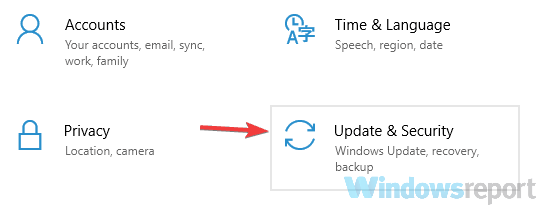
- Из левог окна одаберите Опоравак. У десном окну кликните на Рестарт сада дугме.
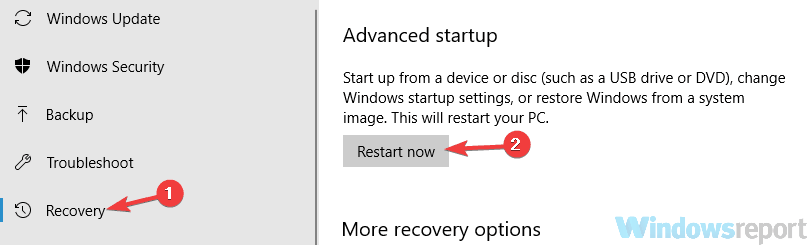
- Дођите до Решавање проблема, затим кликните наНапредне опцијеизаберите Стартуп Сеттингси кликните на Поново покренути дугме.
- Изаберите Безбедни режим са умрежавања притиском на одговарајући тастер на тастатури након поновног покретања.
Покрените скенирање система да бисте открили потенцијалне грешке

Преузмите Ресторо
Алат за поправак рачунара

Кликните Покрените скенирање да бисте пронашли проблеме са Виндовсом.

Кликните Поправи све да реши проблеме са патентираним технологијама.
Покрените скенирање рачунара помоћу алатке за обнављање система Ресторо да бисте пронашли грешке које узрокују сигурносне проблеме и успоравање. По завршетку скенирања, поступак поправке ће оштећене датотеке заменити новим Виндовс датотекама и компонентама.
Када се започне безбедни режим, покушајте да уклоните апликацију. Ако то не успе, можда бисте желели ручно да уклоните инсталациони директоријум апликације.
Овај метод се обично не саветује, јер може да остави уносе у регистру, али ако друга решења не функционишу, можда бисте желели да га испробате.
Ако не можете да деинсталирате сиве апликације на рачунару, можда постоји одређена грешка која вас спречава у томе.
Међутим, можда ћете моћи да решите овај проблем једноставним уносом Безбедни режим и покушава да уклони апликацију одатле.
У случају да нисте упознати, безбедни режим је посебан сегмент Виндовс-а који ради са подразумеваним подешавањима, па је савршен за решавање проблема. Да бисте ушли у безбедни режим, следите горње кораке.
4. Користите ПоверСхелл
- У траку за претрагу унесите ПоверСхелл. Лоцирај Виндовс ПоверСхелл на листи кликните десним тастером миша и одаберите Покрени као администратор.
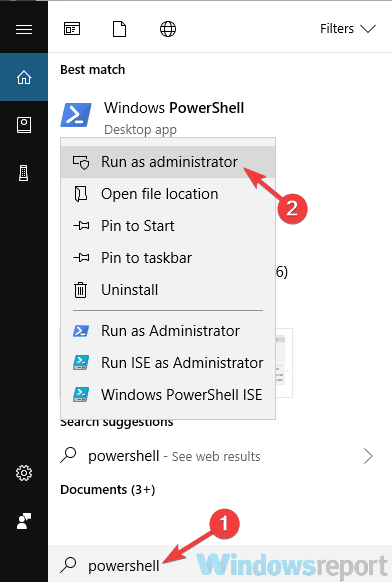
- Покрените следећу команду:
Гет-АппкПацкаге | Изаберите Име, Име пакета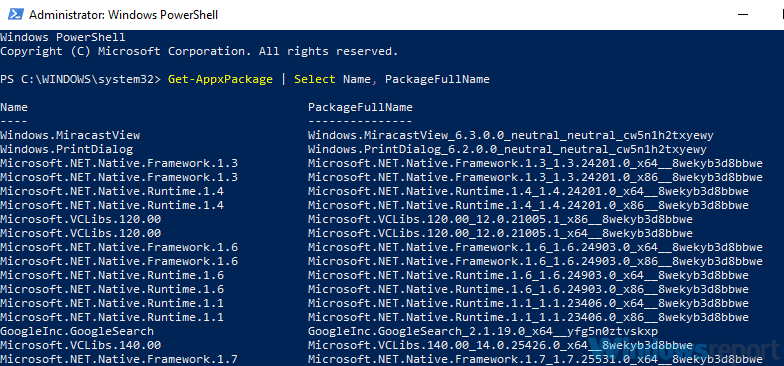
- Пронађите апликацију коју желите да уклоните и копирајте њено име пакета. Рецимо да желимо да уклонимо ЗунеВидео, на пример. Назив пакета за ову апликацију био би:
ЗунеВидео_10.18102.12011.0_к64__8векиб3д8ббве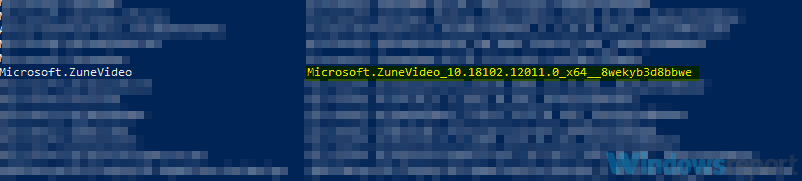
- Ентер Ремове-АппкПацкаге команду и притисните Ентер да га покрене. У нашем примеру тачна наредба би била:
Ремове-АппкПацкаге Мицрософт. ЗунеВидео_10.18102.12011.0_к64__8векиб3д8ббве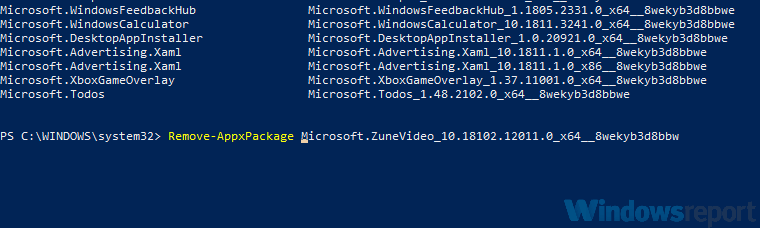
- Обавезно замените име пакета именом пакета које се подудара са апликацијом коју покушавате да уклоните.
Након тога, проблем ће бити решен и успешно ћете уклонити изабрану апликацију.
Ако имате проблема са уклањањем одређених апликација са рачунара, можда можете покушати да их уклоните помоћу ПоверСхелл.
Имајте на уму да ово решење ради само за универзалне апликације које се преузимају са Мицрософт Сторе или је подразумевано доступно у оперативном систему Виндовс.
Пре него што започнемо, морамо да вас упозоримо да је ПоверСхелл невероватно моћан алат, па њиме можете да нанесете штету ако нисте пажљиви, па користите ово решење и ПоверСхелл на сопствени ризик.
5. Користите ЦЦлеанер

Ако не можете да деинсталирате сиве апликације, можда ће вам помоћи решење треће стране. Многе универзалне апликације су део оперативног система Виндовс 10 и не могу се деинсталирати помоћу уобичајених метода.
Наравно, можете их деинсталирати помоћу ПоверСхелл-а као што смо вам показали у претходном решењу, али овај метод је превише сложен за просечне кориснике. Ако желите нешто једноставније, можда бисте требали испробати коришћење ЦЦлеанер.
Овај алат је дизајниран за чишћење нежељених и привремених датотека, али се такође може користити за уклањање апликација са рачунара. Оно што овај алат раздваја од осталих јесте способност уклањања Вин32 и Универсал апликација.
То значи да помоћу овог алата можете уклонити уграђене апликације из оперативног система Виндовс које је обично немогуће уклонити конвенционалним методама.
Алат је невероватно једноставан за употребу, па ако имате проблема са засивелим апликацијама, слободно испробајте ЦЦлеанер.
⇒Преузмите бесплатно издање ЦЦлеанер
⇒Преузмите ЦЦлеанер Профессионал Едитион
Засивеле апликације понекад могу представљати проблем, а у овом чланку смо вам показали неколико решења која вам могу помоћи да се носите са њима, па их свакако испробајте.
 И даље имате проблема?Поправите их помоћу овог алата:
И даље имате проблема?Поправите их помоћу овог алата:
- Преузмите овај алат за поправак рачунара оцењено одличним на ТрустПилот.цом (преузимање почиње на овој страници).
- Кликните Покрените скенирање да бисте пронашли проблеме са Виндовсом који би могли да узрокују проблеме са рачунаром.
- Кликните Поправи све да реши проблеме са патентираним технологијама (Ексклузивни попуст за наше читаоце).
Ресторо је преузео 0 читаоци овог месеца.
Често постављана питања
Имамо одличан водич о томе како уклонити сиве апликације које не можете да деинсталирате.
Имамо сјајна листа са најбољим софтвером за деинсталацију програма на Виндовс 10.
Проверавати овај комплетан водич о томе како да деинсталирате проблематичне апликације у оперативном систему Виндовс 10.


